Så här ändrar du Spotify-spellistans omslagsbild [Guide]
Android Tips Och Tricks / / August 05, 2021
Omfattningen av anpassning är ganska bred när det gäller Spotify. Inte bara riktar det sig till ett varierat utbud av musik, men det ger också många alternativ för att organisera musiksamlingen. Normalt ordnar vi vår favoritmusik under spellistor. I den här guiden har jag förklarat hur man gör det ändra omslaget för Spotify-spellista foto över dina enheter.
Att ändra omslagsbilden för en spellista är inte densamma på alla enheter. Jag menar på smarttelefonen finns det inget alternativ att använda en anpassad bild för spellistans omslag. Om du använder Spotify-stationära appen kan du dock ladda upp valfri bild i stället för albumomslaget för låten eller sångteckningen.

Relaterad| Hur man skapar en anpassad träningspellista på Spotify
Hur man ändrar Spotify-spellistans omslag
Låt oss först börja med smarttelefonen.
På en smartphone
Vanligtvis har du sett spellistans omslag på Spotify har ett collage av albumkonstverk från olika låtar som finns i den spellistan. För att ytterligare bryta ner de fyra bilderna i collaget är från de fyra första låtarna som finns i spellistan. Om du använder en smartphone så kan du ändra bilderna.
- Öppna Spotify-appen> tryck på Ditt bibliotek
- Klicka på En spellista för att öppna den
- Hit träffade 3-punktsknapp
- från menyn tryck på Redigera spellista

- Tryck sedan på hamburgarknapp du ser bredvid sångnamn.
- Tryck på håll och dra dem till toppen av spellistan.
Poängen är att ersätta låtarna som finns i början av spellistan med olika spår i den. Detta kommer att ersätta albumkonstverk och följaktligen återspeglas detsamma på omslagsbilden. Som jag sa tidigare, här på en smartphone kan du bara blanda de olika låtarna och deras respektive albumkonstverk återspeglas på omslaget. Du kan inte använda någon annan bild på omslaget.
Spotify Desktop App
Om du överhuvudtaget vill använda en annan bild i ditt spellistaomslag på Spotify, måste du logga in på den från skrivbordsappen. Dessa dagar har alla en PC / laptop, så detta borde inte vara ett problem. Jag kommer att försöka ändra omslagsbilden för samma spellista som vi använde i föregående avsnitt.
- Logga in Spotify skrivbordsapp
-
Klicka på spellistan för att öppna upp det

- Det finns en 3-punktsknapp bredvid Spotify-spellistans omslagsbild.
- Välj från menyn Redigera detaljer

- Nu till vänster kan du se den aktuella omslagsbilden för spellistan.
- Bara i det lilla fyrkantiga utrymmet finns en knapp med tre punkter. Klicka på det.
- Klicka sedan på Ersätt bild

- bläddra efter vilken bild som helst på din dator och välj den
- Klicka sedan Spara.
Kontrollera nu spellistan. Omslagsbilden visar den nya bilden du just satte upp. Detta återspeglar också din smartphoneversion av Spotify.
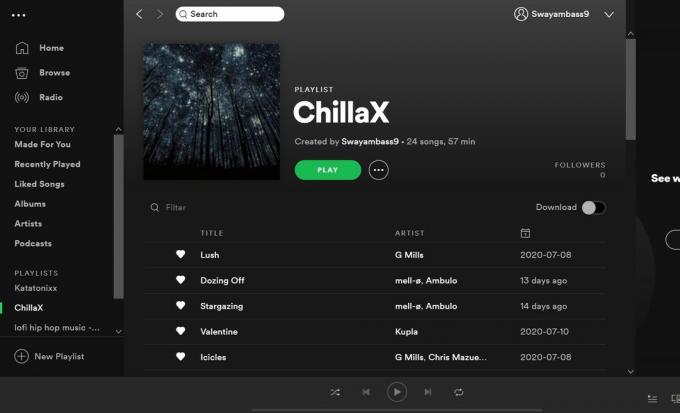
Så det är det, killar. Testa detta och ändra Spotify-spellistans omslagsbild om du är uttråkad av den aktuella bilden som visas. Jag hoppas att du hittade den här guiden informativ.
Läs nästa,
- Hur man byter namn på Spotify-spellista på Android och iOS
- Vilket är bättre: Spotify eller Amazon Music
Swayam är en professionell teknisk bloggare med magisterexamen i datorprogram och har också erfarenhet av Android-utveckling. Han är en stark beundrare av Stock Android OS, förutom teknisk bloggning, han älskar att spela, resa och spela / undervisa gitarr.
![Så här ändrar du Spotify-spellistans omslagsbild [Guide]](/uploads/acceptor/source/93/a9de3cd6-c029-40db-ae9a-5af22db16c6e_200x200__1_.png)


